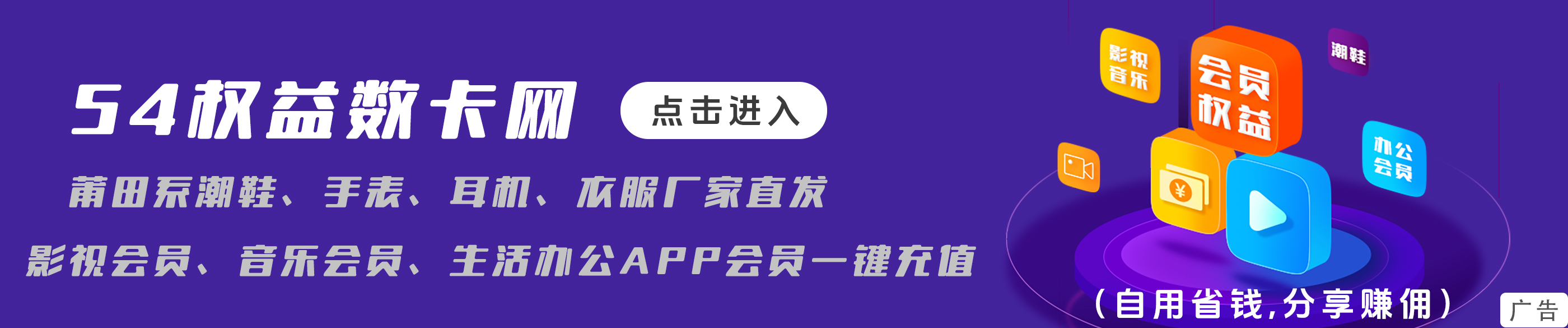钉钉分屏操作教程,小白也能轻松上手
作为一名经常使用钉钉进行办公的人,我深知在处理多项工作时,分屏功能带来的便捷。但对于一些刚接触钉钉的用户来说,可能对分屏操作还不太熟悉。别担心,今天我就来手把手教你如何使用钉钉分屏功能,让你轻松驾驭多任务,提升办公效率。

一、分屏功能的优势
在钉钉中使用分屏功能,能够将屏幕分成两个区域,分别显示不同的内容。例如,你可以一边在钉钉聊天窗口中与同事讨论工作,一边查看相关的文档资料,或者一边进行视频会议,一边查看会议纪要。这样一来,你就可以同时处理多个任务,无需频繁切换页面,节省时间和精力。
二、钉钉分屏操作步骤
钉钉本身没有内置的分屏功能,需要利用手机系统提供的分屏功能来实现。以下以Android系统为例,介绍两种常用的分屏操作方法:
方法一:长按应用图标
1. 打开手机桌面,找到钉钉应用图标并长按。
2. 在弹出的选项中,选择“分屏”。
3. 钉钉应用就会被放置在屏幕的上半部分,下方则会出现空白区域,供你选择另一个应用进行分屏。
方法二:从底部向上滑动
1. 打开手机桌面,从手机底部向上滑动并停留,进入多任务界面。
2. 长按钉钉应用图标,在弹出的菜单中选择“分屏”。
3. 钉钉应用会出现在屏幕的上半部分,下方空白区域可以添加另一个应用进行分屏。
三、分屏操作的注意事项
1. 并非所有手机都支持分屏功能。你需要确保你的手机系统版本支持分屏功能。
2. 部分应用可能不支持分屏,例如一些全屏游戏或视频播放应用。
3. 在分屏状态下,你可以通过拖动屏幕中间的分隔线调整两个应用窗口的大小。
4. 分屏操作完成后,你可以在两个应用窗口之间自由切换,或者点击屏幕上方或下方的关闭按钮关闭其中一个应用窗口。
四、钉钉分屏功能的应用场景
1. 同时处理多个任务: 在会议期间,一边使用钉钉进行视频会议,一边在另一个窗口中查看会议资料,提高会议效率。
2. 方便信息查阅: 在进行工作交流时,一边使用钉钉聊天,一边查看相关的文件或网页,方便快捷地获取所需信息。
3. 提升学习效率: 可以在钉钉上观看教学视频,同时在另一个窗口中打开笔记软件,方便记录学习内容。
4. 多任务协作: 与同事进行项目讨论时,可以同时使用钉钉聊天和文档编辑软件,提高协作效率。
五、其他分屏功能的使用技巧
1. 自定义分屏窗口比例: 可以根据个人需要调整两个分屏窗口的大小,以便更好地进行操作。
2. 快速切换应用: 在分屏状态下,可以快速点击屏幕两侧的应用图标来切换应用窗口,方便快速操作。
3. 关闭分屏模式: 点击屏幕上方的关闭按钮,或者点击屏幕两侧的应用图标并选择“关闭”,即可退出分屏模式。
总结
钉钉分屏功能是提高办公效率的利器,通过以上教程,相信你已经掌握了使用钉钉分屏功能的基本方法。在日常工作中,可以根据自己的需求灵活运用分屏功能,提升工作效率,让你的办公生活更加便捷。
你是否经常使用钉钉分屏功能?你认为分屏功能最大的优势是什么?欢迎在评论区分享你的观点。